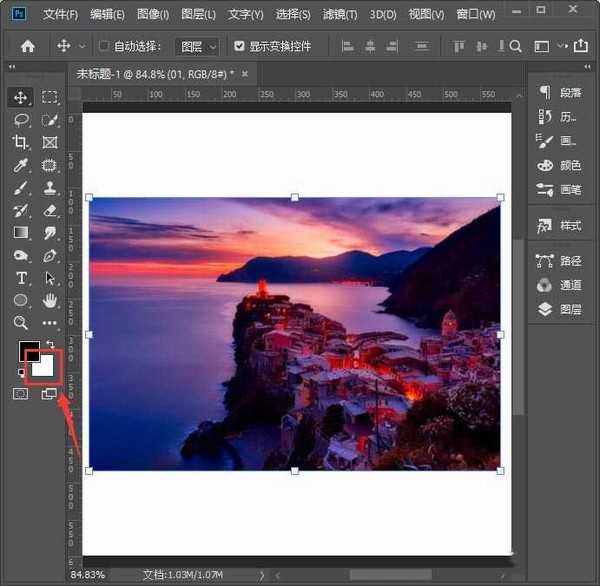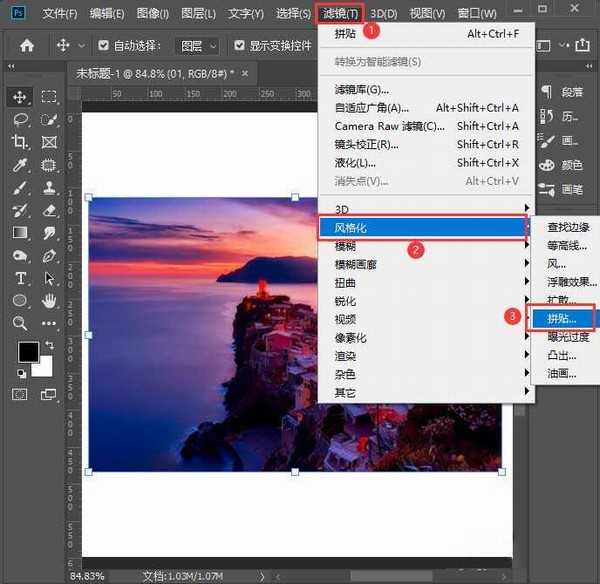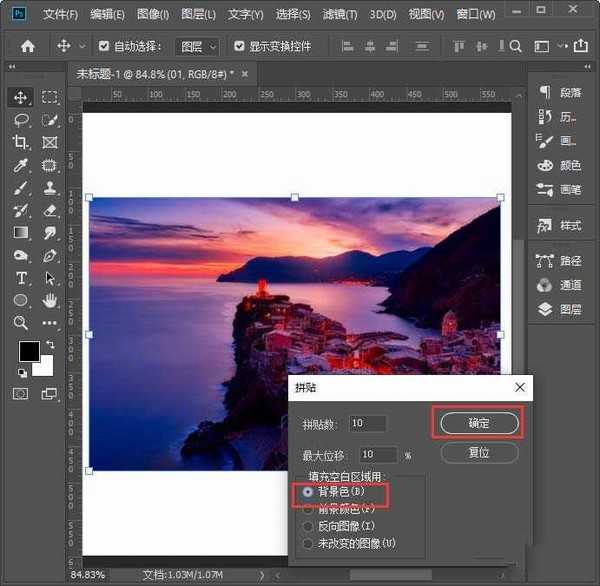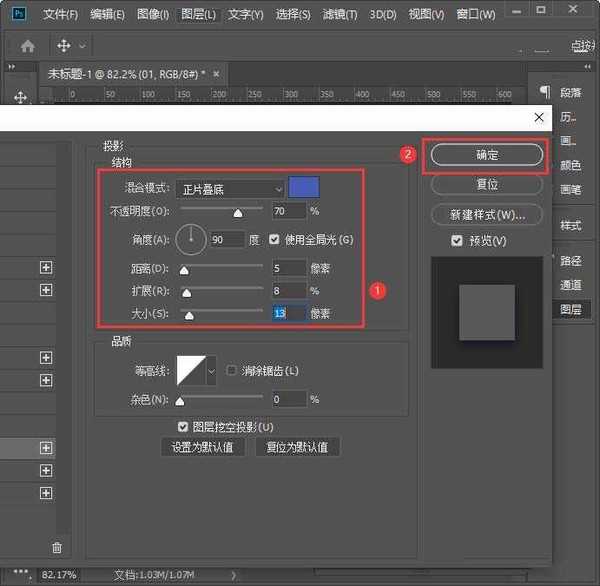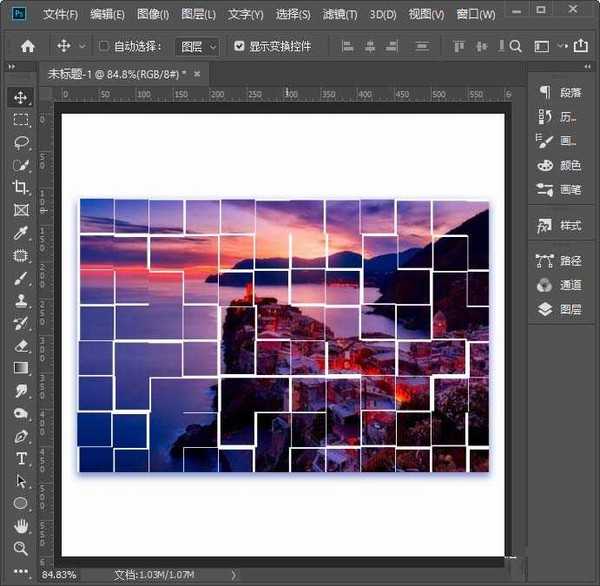ps怎么做拼贴效果图?拼贴效果的图片往往会比原图多一些神秘感, 更加的吸引人的眼球。今天,小编为大家带来了ps给图片做拼贴效果教程。感兴趣的朋友快来了解一下吧。
- 软件名称:
- Adobe Photoshop CC 2019 20.0 简体中文安装版 32/64位
- 软件大小:
- 1.73GB
- 更新时间:
- 2019-12-04立即下载
ps给图片做拼贴效果教程
我们在白色画面上面拖入一张自己喜欢的图片,如图所示。
我们要背景或前景色调整为白色,现在看到这里背景色默认为白色,就不需要再调整了,如图所示。
接着,我们在【滤镜】-【风格化】里面选择【拼贴】,如图所示。
接下来,我们在拼贴里面选择背景色(如果前景色是白色的,则要选择前景色)点击【确定】,如图所示。
我们在图层里给图片添加一个紫色的投影,可根据自己的需要调整参数,点击【确定】,如图所示。
最后,我们看到图片变成拼贴的效果就制作完成了。
以上便是小编为大家分享的"ps怎么做拼贴效果图 ps给图片做拼贴效果教程"的全部内容,希望能够帮到你,持续发布更多资讯,欢迎大家的关注。
《魔兽世界》大逃杀!60人新游玩模式《强袭风暴》3月21日上线
暴雪近日发布了《魔兽世界》10.2.6 更新内容,新游玩模式《强袭风暴》即将于3月21 日在亚服上线,届时玩家将前往阿拉希高地展开一场 60 人大逃杀对战。
艾泽拉斯的冒险者已经征服了艾泽拉斯的大地及遥远的彼岸。他们在对抗世界上最致命的敌人时展现出过人的手腕,并且成功阻止终结宇宙等级的威胁。当他们在为即将于《魔兽世界》资料片《地心之战》中来袭的萨拉塔斯势力做战斗准备时,他们还需要在熟悉的阿拉希高地面对一个全新的敌人──那就是彼此。在《巨龙崛起》10.2.6 更新的《强袭风暴》中,玩家将会进入一个全新的海盗主题大逃杀式限时活动,其中包含极高的风险和史诗级的奖励。
《强袭风暴》不是普通的战场,作为一个独立于主游戏之外的活动,玩家可以用大逃杀的风格来体验《魔兽世界》,不分职业、不分装备(除了你在赛局中捡到的),光是技巧和战略的强弱之分就能决定出谁才是能坚持到最后的赢家。本次活动将会开放单人和双人模式,玩家在加入海盗主题的预赛大厅区域前,可以从强袭风暴角色画面新增好友。游玩游戏将可以累计名望轨迹,《巨龙崛起》和《魔兽世界:巫妖王之怒 经典版》的玩家都可以获得奖励。